Hướng dẫn tạo chữ ký chuyên nghiệp trong Word cực đơn giản 2024

Cách tạo chữ ký trong Word là một kỹ năng cần thiết cho bất kỳ ai làm việc với văn bản. Chữ ký không chỉ là dấu hiệu nhận dạng của người viết, mà còn thể hiện sự trang trọng và chuyên nghiệp. Tuy nhiên, không phải ai cũng biết cách tạo chữ ký đẹp và ấn tượng trong Word. Vậy làm sao để làm được điều này? Hãy cùng CDDOS theo dõi bài viết dưới đây để tìm hiểu nhé.
Giới thiệu về font chữ Janelotus
Đây là một phông chữ ký tuyệt vời với phong cách và các nét vẽ tự nhiên, phù hợp cho nhiều loại dự án như tạo chữ ký, thiết kế logo, thiệp mời, văn phòng phẩm, đám cưới, bài viết trên mạng xã hội, quảng cáo, bao bì sản phẩm,…
Phông chữ này do Dwi Ahidian thiết kế và do lemonthe phát hành, được việt hóa bởi STYLEno.1 Fonts miễn phí cho mục đích sử dụng cá nhân.
Cách tạo chữ ký trong Word
Bước 1: Tải font chữ SVN Janelotus được việt hóa về máy tính
Bước 2: Tiến hành giải nén thư mục
Bước 3: Nhấn chuột phải vào file “SVN-Janelotus” > Chọn “Install” để cài đặt phông chữ này
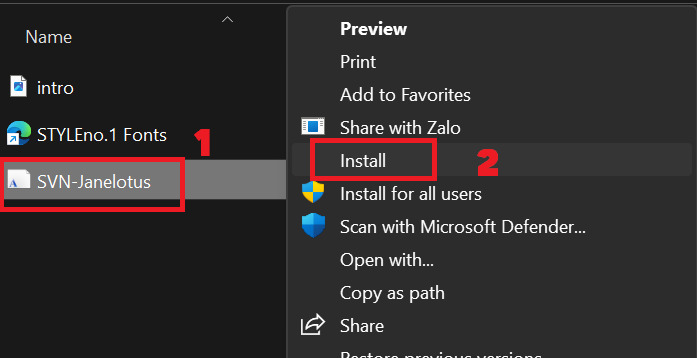
Bước 4: Bạn mở word và tạo một tài liệu mới hoặc mở một tài liệu đã có sẵn.
Bước 5: Chọn font chữ SVN Janelotus trong danh sách Font > Gõ văn bản mà bạn muốn biến thành chữ ký
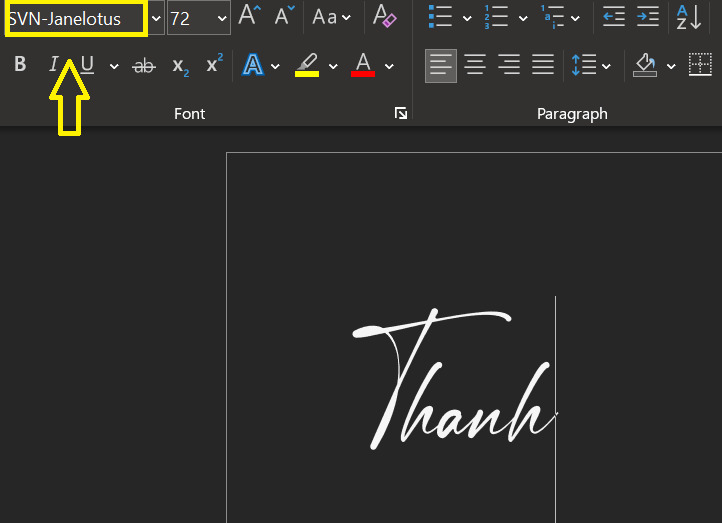
Bước 6: Để cho nét chữ ký trông bay bổng hơn, thì bạn chọn Insert > Symbol > More Symbols
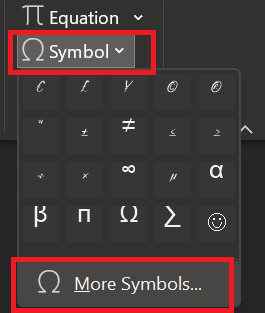
Bước 7: Bôi đen ký tự mà bạn muốn thay đổi (thường sẽ thay đổi ký tự đầu và cuối) > Nhấn đúp để chọn symbol chữ tương ứng trong bảng.
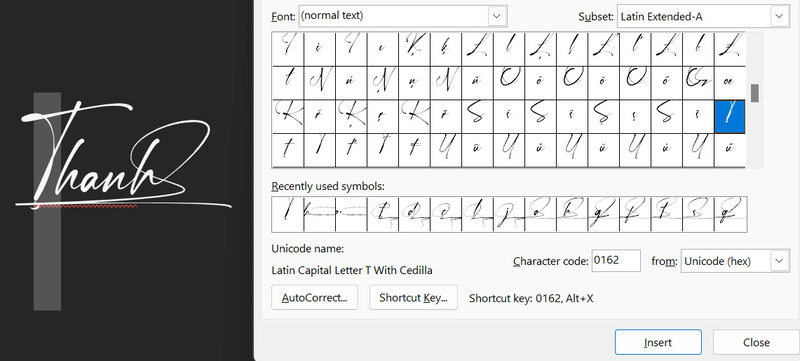
Và kết quả như hình:
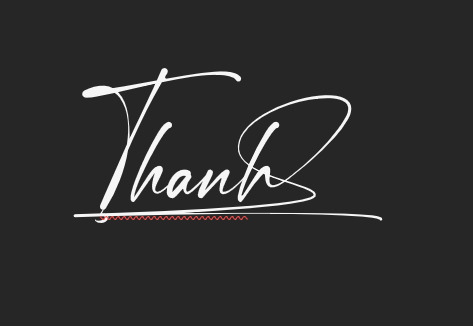
Lời Kết
Qua bài viết này, bạn đã biết cách tạo chữ ký trong Word bằng phông chữ SVN Janelotus. Bạn có thể sử dụng chữ ký này cho các văn bản của mình, hoặc chỉnh sửa theo ý thích. Chúc bạn thành công và sáng tạo với chữ ký của mình.

